Powerpoint制作幻灯片时配色方案的使用
栏目分类:powerpoint教程 发布日期:2014-09-18 来源:互联网 浏览次数:次
PowerPoint中通过配色方案,我们可以将色彩单调的幻灯片重新修饰一番。 ①在幻灯片设计任务窗格中,点击其中的配色方案选项,展开内置的配色方案(如图O)。 ②选中一组应用了某个母版的幻灯片中任意一张
PowerPoint中通过配色方案,我们可以将色彩单调的幻灯片重新修饰一番。
①在“幻灯片设计”任务窗格中,点击其中的“配色方案”选项,展开内置的配色方案(如图O)。
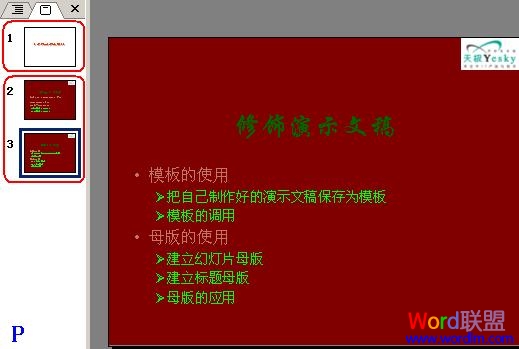
②选中一组应用了某个母版的幻灯片中任意一张,单击相应的配色方案,即可将该配色方案应用于此组幻灯片(效果如图P)。
[注意]:如果对内置的某种配色方案不满意,可以对其进行修改:选中相应的配色方案,点击任务窗格下端的“编辑配色方案”选项,打开“编辑配色方案” 对话框(如图Q),双击需要更改的选项(如“阴影”),打开相应“调色板”(参见图Q),重新编辑相应的配色,然后确定返回就行了。

①在“幻灯片设计”任务窗格中,点击其中的“配色方案”选项,展开内置的配色方案(如图O)。
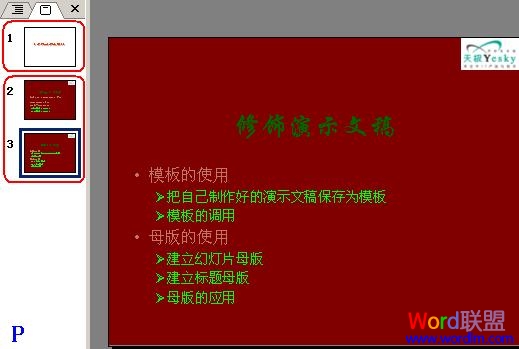
②选中一组应用了某个母版的幻灯片中任意一张,单击相应的配色方案,即可将该配色方案应用于此组幻灯片(效果如图P)。
[注意]:如果对内置的某种配色方案不满意,可以对其进行修改:选中相应的配色方案,点击任务窗格下端的“编辑配色方案”选项,打开“编辑配色方案” 对话框(如图Q),双击需要更改的选项(如“阴影”),打开相应“调色板”(参见图Q),重新编辑相应的配色,然后确定返回就行了。

相关热词:PowerPoint配色方案
